C盘克隆到新硬盘:数据安全与系统迁移的解决方案
文章详细解释了C盘克隆到新硬盘的必要性和操作步骤,还有傲梅轻松备份这款工具提供了清晰易懂的操作界面,确保用户轻松完成数据保护和系统迁移。
在计算机的使用过程中,随着时间的推移和数据的增加,C盘可能变得拥挤,而硬盘的老化或升级需求也日益显著。为了保护重要数据、实现系统迁移,以及提升计算机性能,将C盘克隆到新硬盘成为一种普遍选择。本文将详细介绍这一过程,并探讨专业的克隆工具傲梅轻松备份的操作步骤。

执行C盘克隆有很多的工具可以使用,但是无论选择哪个工具,都有一些基本的步骤,如下。
步骤一:备份重要数据
在将C盘克隆到新硬盘之前,先要确保备份重要数据。这可以通过使用备份工具,将数据复制到外部硬盘、云存储或其他备份设备上来实现。备份的完整性是确保数据安全的重要一环。
步骤二:选择并获取合适的克隆工具
在市面上有许多克隆工具可供选择,其中傲梅轻松备份是一款备受推崇的工具。选择一个易于使用、功能完备的工具非常重要。需要到下载中心下载傲梅轻松备份,然后安装到需要克隆C盘的电脑中。
步骤三:连接新硬盘
将新硬盘连接到计算机,可以通过USB接口或其他适配器连接。确保硬盘被正确识别,并被分配了一个合适的驱动器号。
步骤四:启动克隆工具
打开傲梅轻松备份,通常它们会提供“磁盘克隆”或“系统克隆”等选项。在傲梅轻松备份中,选择“克隆”功能,然后选择“系统克隆”。
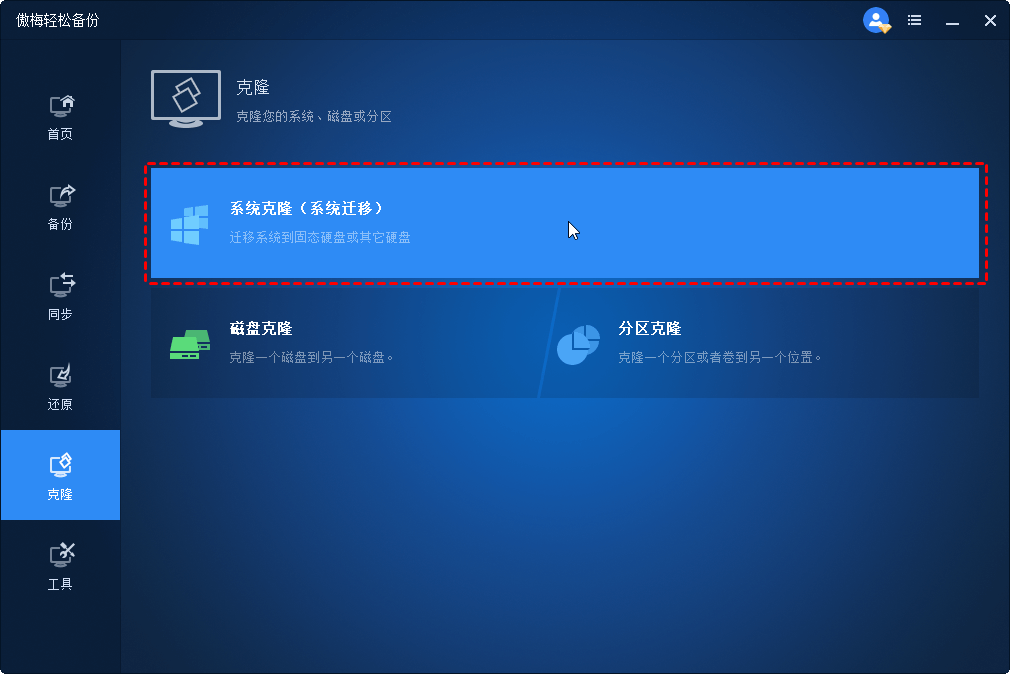
提示:系统克隆是VIP功能,需要升级使用。
步骤五:选择源和目标硬盘
傲梅轻松备份会自动选择和系统有关的分区,包括C盘和引导分区。选择新硬盘为克隆的目标硬盘。确保目标硬盘有足够的空间来容纳源硬盘的数据。

✍ 注意:有时候引导分区没有单独分开时系统克隆就等于C盘克隆,此时想要迁移系统也可以直接使用“分区克隆”,然后选择C盘。
步骤六:配置克隆选项
根据个人需求配置克隆选项,这可能包括调整分区大小、选择按扇区到扇区克隆、SSD对齐等。
步骤七:开始克隆
确认配置无误后,点击“开始克隆”按钮,克隆工具将开始执行克隆过程。这可能需要一些时间,具体时间取决于源硬盘的大小和克隆工具的性能。
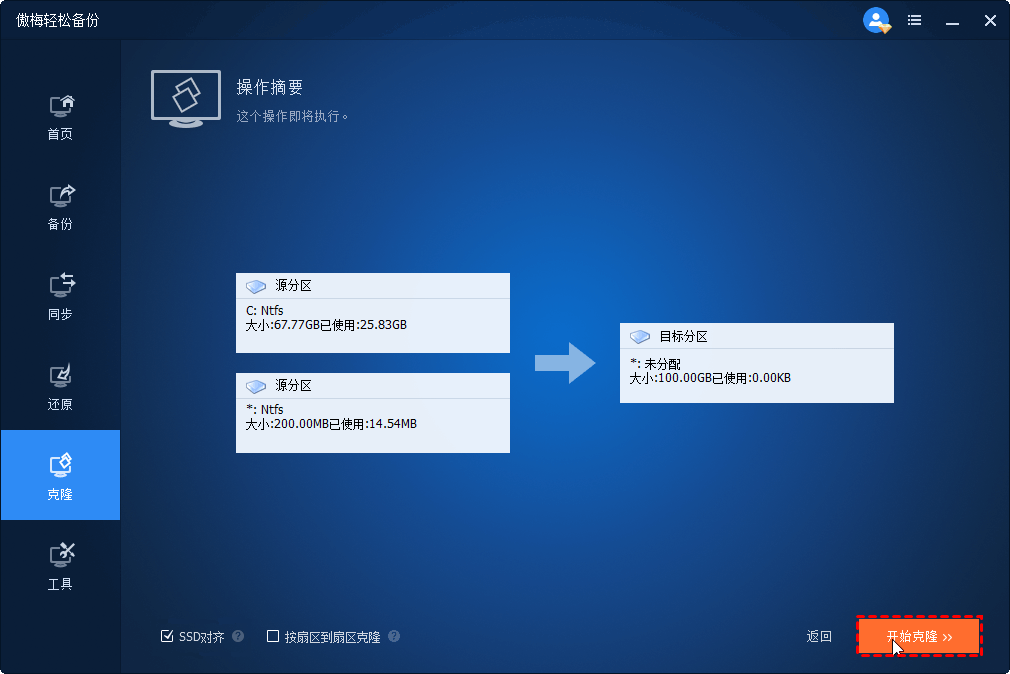
步骤八:完成克隆
克隆完成后,克隆工具会显示一个成功的提示。关闭克隆工具,断开目标硬盘,并重新启动计算机。
为什么选择傲梅轻松备份来将C盘克隆到新硬盘?它有几个显著的优点:
通过以上步骤,用户可以成功将C盘克隆到新硬盘,实现数据安全和系统迁移的目标。在执行克隆操作前,务必备份重要数据,谨慎操作以防止误操作导致数据丢失。选择合适的克隆工具,根据个人需求配置选项,将确保克隆过程的成功和高效进行。克隆操作为用户提供了更便捷、可靠的数据管理方式,使得硬盘维护和升级变得更加轻松。
❈❈❈❈❈结❈❈❈❈❈束❈❈❈❈❈啦❈❈❈❈❈